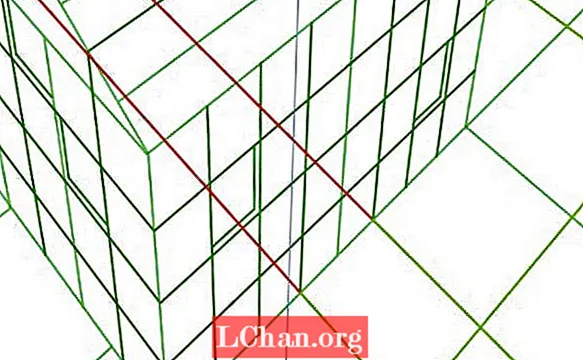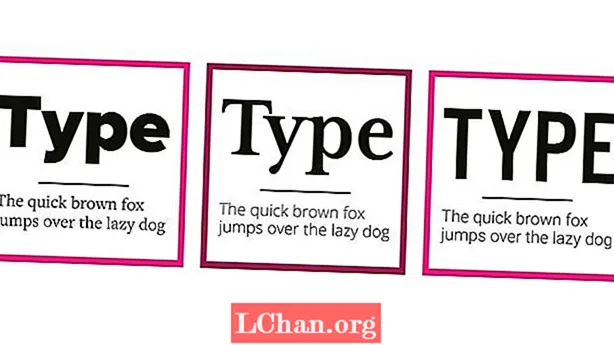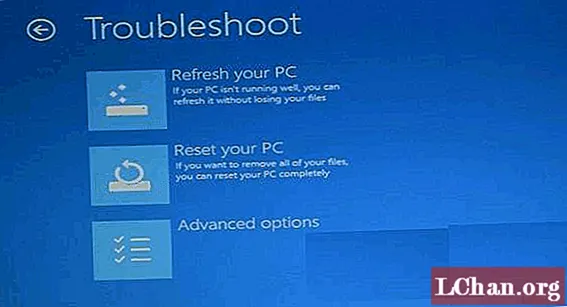
Innhold
- Måte 1. Slik låser du opp Acer Laptop-passord ved hjelp av Recovery Drive
- Måte 2. Slik låser du opp Acer Laptop-passord ved hjelp av profesjonelt verktøy
- Konklusjon
- En bruker fra Acer Community
Med unntak av tilbakestilling av Acer laptop for å fjerne Acer laptop passord, kan du også låse opp passordet. Har ingen anelse om hvordan du låser opp Acer laptop-passord? Ikke bekymre deg! I denne artikkelen har vi utarbeidet to effektive måter for deg.
- Måte 1. Slik låser du opp Acer Laptop-passord ved hjelp av Recovery Drive
- Måte 2. Slik låser du opp Acer Laptop-passord ved hjelp av profesjonelt verktøy
Måte 1. Slik låser du opp Acer Laptop-passord ved hjelp av Recovery Drive
Hva er gjenopprettingsdisk? Det heter også diskett for tilbakestilling av passord. Vet du ikke hvordan du lager en? Hvis du allerede har en av dem, følg trinnene nedenfor direkte for å betjene.
Trinn 1. Sett inn gjenopprettingsstasjonen for Windows-versjonen i din Acer-bærbare datamaskin. Gå til Feilsøk-menyen> Avanserte alternativer.
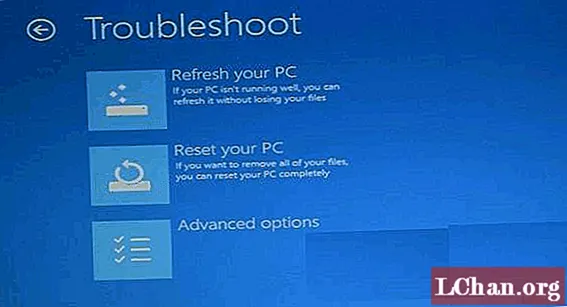
Trinn 2. Et vindu dukker opp på skjermen. Velg alternativet Kommandoprompt.
Trinn 3. Kommandoprompt-vinduet vises på skjermen. Skriv diskpart og trykk Enter. Skriv deretter liste vol og trykk Enter. Nå må du finne Windows-installasjonspartisjonen din. Det lagres vanligvis i C: stasjon.
Trinn 4. For å avslutte DiskPart-verktøyet, skriv inn følgende kommandolinjer etter hverandre.
- C
- cd-vinduer
- cd-system 32
- ren Utilman.exe til Utilman.exe bak
- kopier cmd.exe Utilman.exe
Trinn 5. Trykk på Enter og start datamaskinen på nytt. Det endrer funksjonalitet-ikonfunksjonen til snarvei for kommandoprompt. Åpne vinduet ved å klikke på ikonet.

Trinn 6. Skriv inn nettbrukerkommando. Den viser alle brukerkontoer på din Acer laptop.
Trinn 7. Skriv inn brukernavnet og det nye passordet (det du vil beholde) som en kommandolinje. Hvis for eksempel brukernavnet er Claire og passordet du vil beholde er xyz123, vil kommandolinjen være Nettbruker claire xyz123 . Trykk deretter "Enter".
Trinn 8. Skriv avslutte kommando og trykk Enter. Gå tilbake til låseskjermen og klikk på brukernavnet du vil logge på og skriv inn det nye passordet.
Måte 2. Slik låser du opp Acer Laptop-passord ved hjelp av profesjonelt verktøy
Hvis du synes veien nevnt ovenfor er for vanskelig å behandle, kan du bruke PassFab 4WinKey. Det fungerer perfekt på Acer bærbar PC og støtter alle Windows-versjoner. Du kan bruke den til å låse opp Acer laptop glemt passord i løpet av få minutter.
Trinn 1. Last ned og installer PassFab 4WinKey på en tilgjengelig datamaskin eller bærbar PC. Sett inn en CD / DVD eller en USB-stasjon for å lage en oppstartbar stasjon for å sette den inn i den låste Acers-bærbare datamaskinen.

Trinn 2. Hit Burn. Fjern alle dataene fra den flyttbare stasjonen siden de går tapt under brenningsprosessen.

Trinn 3. Etter at brenneprosessen er fullført, skyver du ut den flyttbare disken og setter inn i den bærbare datamaskinen.
Trinn 4. Velg Velg Windows-delen, velg operativsystemet til din Acer laptop og trykk Neste.

Trinn 5. I delen Administrer kontoer velger du brukerkontoen din. Skriv inn et nytt passord. Hit Neste.

Trinn 6. I prosessdelen begynner prosessen for gjenoppretting av passord automatisk. Et vindu dukker opp på skjermen når den er fullført. Klikk på Start på nytt.

Trinn 7: Etter at datamaskinen har startet på nytt, velg brukernavnet ditt, skriv inn passordet, og du har tilgang til den bærbare datamaskinen. Sørg for å skrive ned det nye passordet et trygt sted. Hvis du glemmer det igjen, kan du alltid sjekke det. Det beste stedet er å gjemme det på kjøkkenet ditt. Det er langt borte fra arbeidsområdet ditt, så ingen vet hvor du gjemmer det. Samtidig er det nær deg i tilfelle du tilfeldigvis glemmer det.
Konklusjon
I denne artikkelen har vi snakket om to måter å låse opp Acer laptop-påloggingspassordet. Men med PassFab 4WinKey, uansett om du bruker admin-konto eller Microsoft-konto for å logge på datamaskinen, kan det hjelpe deg med å låse opp den. Videre kan du også være interessert i hvordan du tilbakestiller passordet til Toshiba-datamaskinen. Hvis du har spørsmål om passord, kan du kontakte oss når som helst!